'>
Kui teie arvuti loob ühenduse traadita võrguga, salvestab see selle võrgu seaded ja profiili. Kui olete muutnud Eeljagatud võti (PSK) Wi-Fi parooli muutmisel juhuslikult teie ruuter ei pruugi teie vana profiili kustutada ja see hakkab teile seda andma võrgu SSID jaoks on ette nähtud vale PSK veateade.
Lisaks vigasele võrguprofiilile võite selle probleemiga kokku puutuda ka siis, kui sisestasite vale WiFi parooli või mõnel juhul, kui võrgudraiver on rikutud. Kuid pole muret, saate selle parandada. Siin on 4 parandust, mida proovida.
4 parandust proovimiseks:
Võib-olla ei pea te neid kõiki proovima; lihtsalt liigu nimekirjas alla, kuni leiad endale sobiva.
- Kustutage olemasolev traadita võrgu profiil
- Taaskäivitage modem ja ruuter
- Ühendage traadita võrguga käsitsi
- Värskendage oma võrgudraiverit
Parandus 1: kustutage olemasolev traadita võrgu profiil
Kui kasutate mõnda kolmanda osapoole rakendust, näiteks Intel ProSet või Delli traadita ühenduse haldur traadita võrguadapteri konfigureerimiseks peate profiili kustutamiseks avama võrgu seadistamise utiliidi.Teie arvuti salvestab traadita võrgu seaded ja profiili, millega olete varem ühendatud. Pärast traadita võrgu parooli või ruuteri parooli muutmist võivad salvestatud profiil ja seaded muutmata jääda. Sellisel juhul saate tõenäoliselt võrgu SSID jaoks on ette nähtud vale PSK veateade.
Selle parandamiseks proovige traadita võrgu profiilid arvutist eemaldada. Siin on, kuidas seda teha:
1) Paremklõpsake nuppu Võrguikoon ja valige Avage Võrgu- ja Interneti-seaded .

2) Klõpsake nuppu Vahekaart WiFi ja seejärel klõpsake nuppu Tuntud võrkude haldamine .
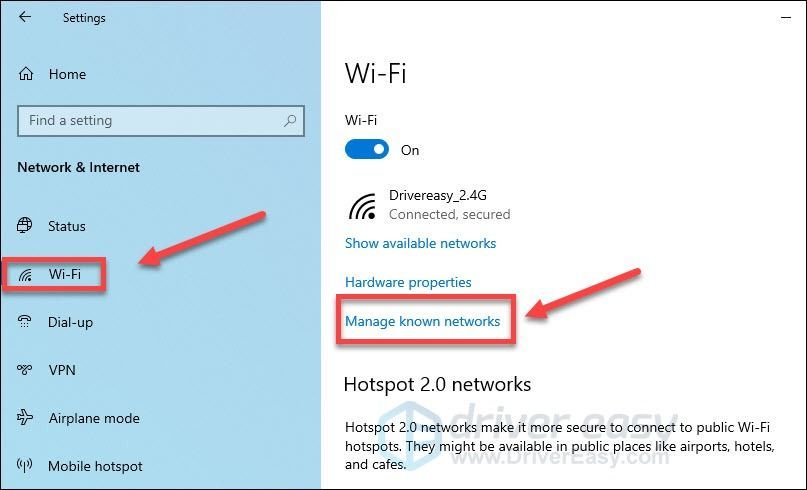
3) Klõpsake võrgul, mille soovite kustutada, seejärel klõpsake nuppu Unusta . (Seejärel kustutatakse traadita võrgu profiil.)
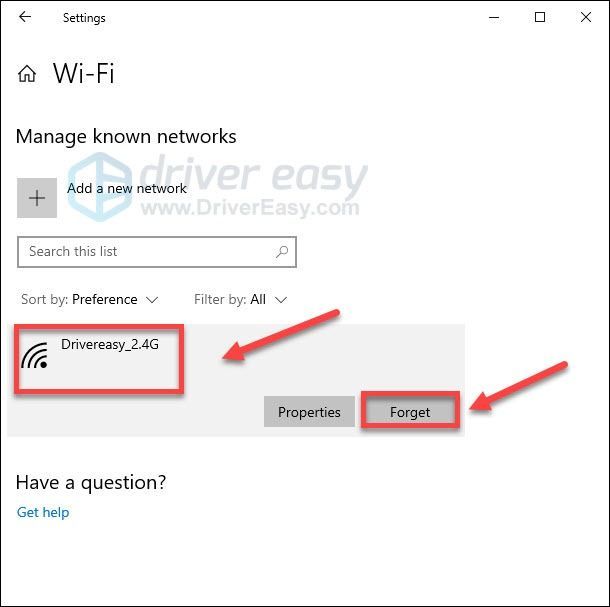
4) Probleemi testimiseks proovige uuesti võrguga ühendust luua.
Kui teie probleem püsib, jätkake ja proovige järgmist lahendust,
Parandus 2: taaskäivitage modem ja ruuter
Kui teie ruuter ja modem on pikka aega pidevalt töötanud, võib see üle kuumeneda ja põhjustada vigu. Et näha, kas see on põhiprobleem, lülitage modem ja ruuter välja ja oota 3 minutit et neid maha jahutada. Siis, lülitage modem ja ruuter uuesti sisse .
See värskendab Interneti-ühendust ja loodetavasti lahendab probleemi. Kui see ei õnnestunud, lugege edasi ja proovige allolevat lahendust.
Parandus 3: ühendage traadita võrguga käsitsi
Kui olete oma traadita ühenduse profiili kustutanud ja ikkagi ilmub võrgu SSID-vea jaoks vale PSK, proovige traadita võrguga käsitsi ühendust luua ja luua oma arvutis uus traadita võrgu profiil.
1) Vajutage klaviatuuril nuppu Windowsi logo võti ja R .
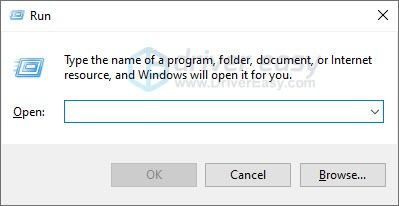
2) Tüüp kontroll ja seejärel klõpsake nuppu Okei .
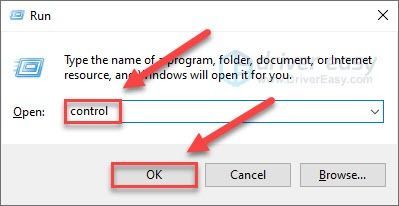
3) Under Vaadake , valige Väikesed ikoonid ; siis klõpsake nuppu Võrgu-ja ühiskasutuskeskus .
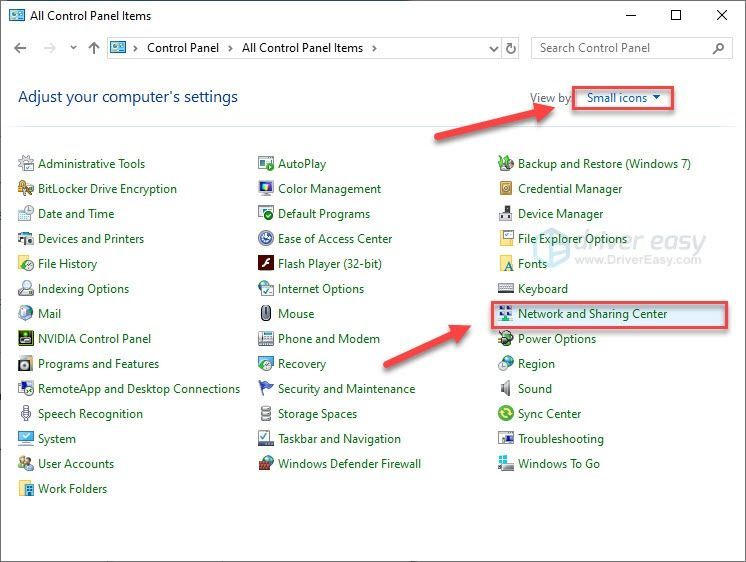
4) Klõpsake nuppu Uue ühenduse või võrgu seadistamine .
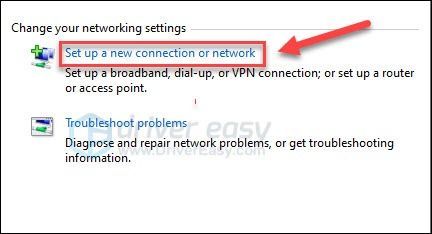
5) Klõpsake nuppu Ühendage traadita võrguga käsitsi ja seejärel klõpsake nuppu Järgmine .
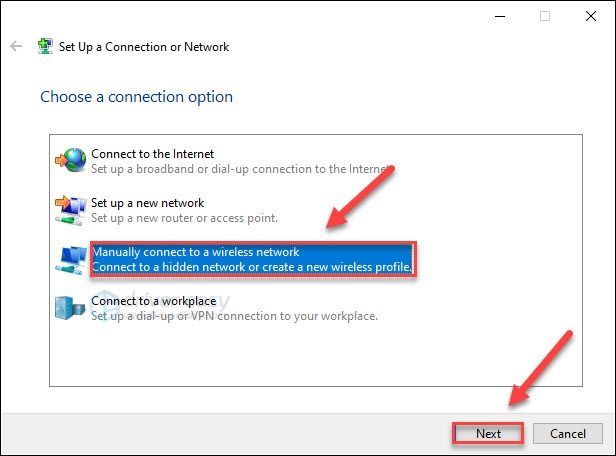
6) Sisestage traadita võrgu nimi ja parool. Seejärel määrake Turvalisuse tüüp kuni WPA2-isiklik ja klõpsake nuppu Järgmine .

7) Klõpsake nuppu Kasutage olemasolevat võrku .
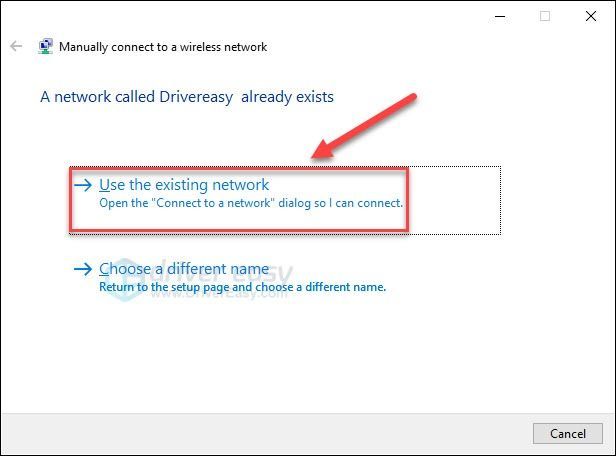
8) Probleemi testimiseks avage veebileht.
Kui probleem jätkub, jätkake ja proovige allpool asuvat parandust 4.
4. parandus: värskendage oma võrgudraiverit
See tõrge juhtub siis, kui teie võrgudraiver on rikutud või aegunud. Kui see on probleem, peaks võrgudraiveri värskendamine selle parandama.
Kuna teie arvuti ei saa WiFi-ga ühendust luua, võite proovida Etherneti ühendus või laadige draiver alla a USB-draiv peal teine arvuti, millel on juurdepääs Internetile .
Võrgudraiveri värskendamiseks on kaks võimalust.
Värskendage oma võrgudraiverit käsitsi
Kui soovite oma võrgudraiverit käsitsi värskendada, järgige alltoodud juhiseid.
1) Tehke kindlaks traadita adapteri tootja .
2) Külastage veebisaiti teie võrguadapteri tootja veebisaidil teises arvutis, millel on Interneti-ühendus, ja otsige uusimat õiget draiverit.
3) Leidke draiver, mis vastab teie Windowsi versiooni konkreetsele maitsele (näiteks Windows 32 bit) ja laadige draiver käsitsi alla.
4) Kopeerige allalaaditud fail ja kleepige see arvutisse, millega teil on probleeme.
5) Topeltklõpsake allalaaditud failil ja järgige draiveri installimiseks ekraanil kuvatavaid juhiseid.
Uuendage oma draiverit Driver Easy abil
Kui teil pole aega, kannatlikkust või arvutioskust võrgudraiveri käsitsi värskendamiseks, soovitame teil seda kasutada Juhi lihtne võrguühenduseta režiimis.
1) Laadige alla ja installige Juhi lihtne mõlemas arvutis.
2) Käivitage arvutis, millega teil probleeme on, Driver Easy ja klõpsake nuppu Tööriistad .
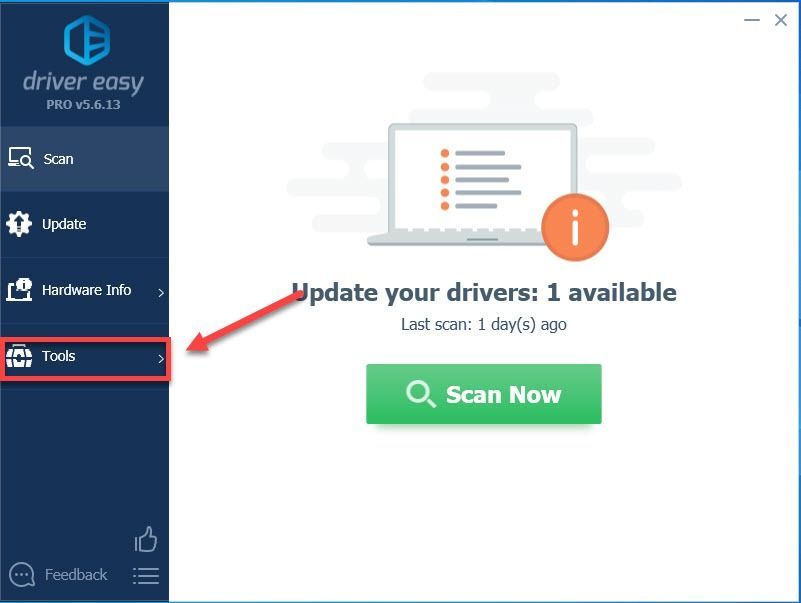
3) Klõpsake nuppu Võrguühenduseta skannimine valige vasakpoolsel paneelil Võrguühenduseta skannimine (Interneti-ühendusega arvutis) ja klõpsake nuppu Jätka .
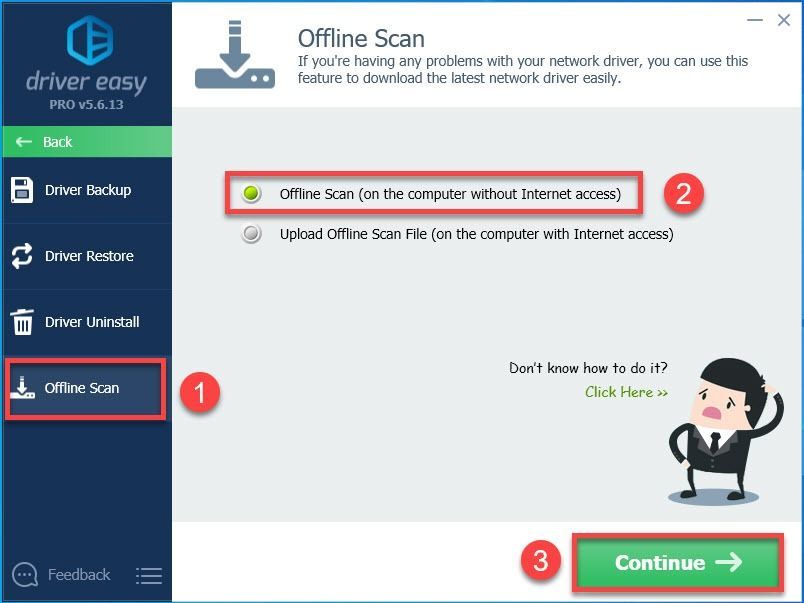
4) Klõpsake nuppu Sirvige valida, kuhu soovite võrguühenduseta skannimise tulemuse salvestada. Seejärel klõpsake nuppu Võrguühenduseta skannimine nuppu.
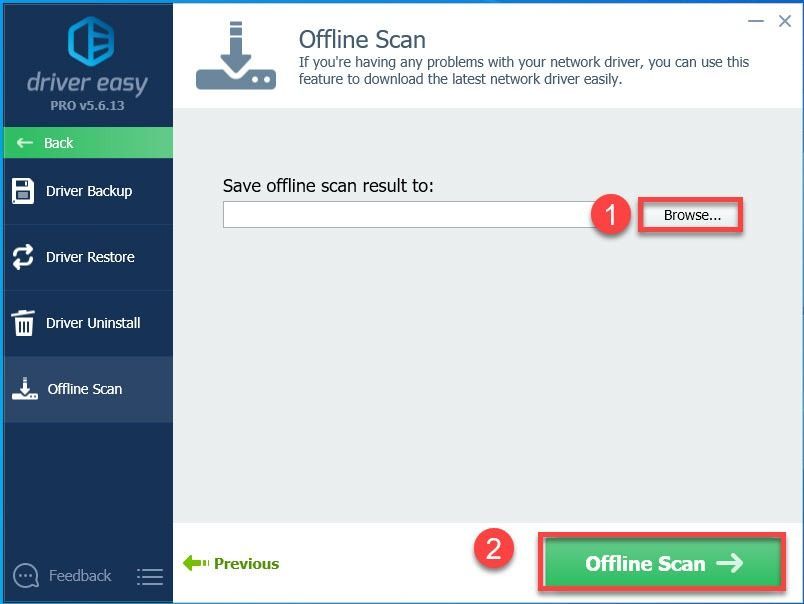
5) Klõpsake nuppu Okei .
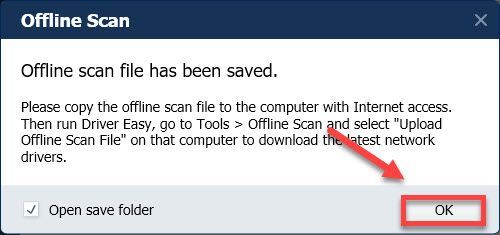
6) Kopeerige võrguühenduseta skannimisfail ja kleepige see teise arvutisse, millel on Interneti-ühendus.
7) Käivitage Driver Easy ja klõpsake nuppu Tööriistad Interneti-juurdepääsuga arvutis.
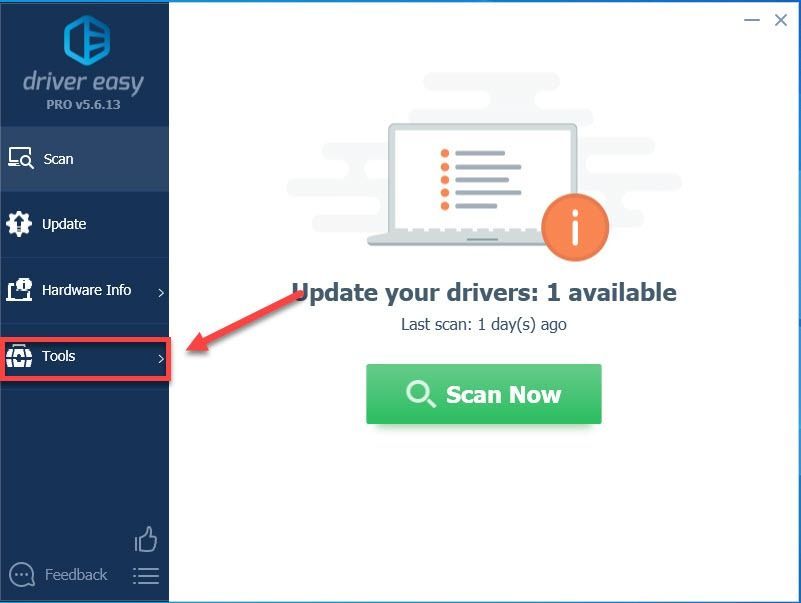
8) Klõpsake nuppu Võrguühenduseta skannimine valige vasakpoolsel paneelil Võrguühenduseta skannimisfaili üleslaadimine (Interneti-ühendusega arvutis) ja klõpsake nuppu Jätka .
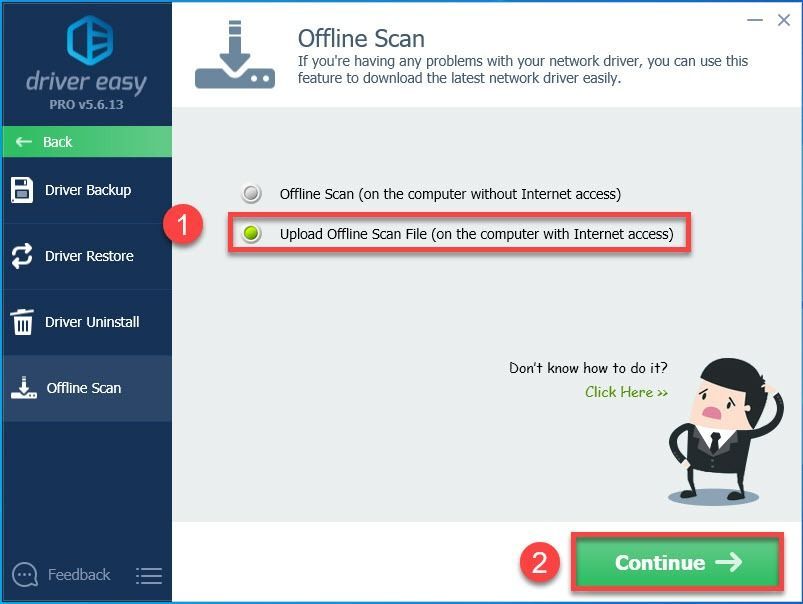
9) Klõpsake nuppu Sirvige võrguühenduseta skannimisfaili (selle kopeerimise ja kleepimise) leidmiseks 6. samm ). Kui olete selle leidnud, topeltklõpsake seda. Seejärel klõpsake nuppu Jätka .
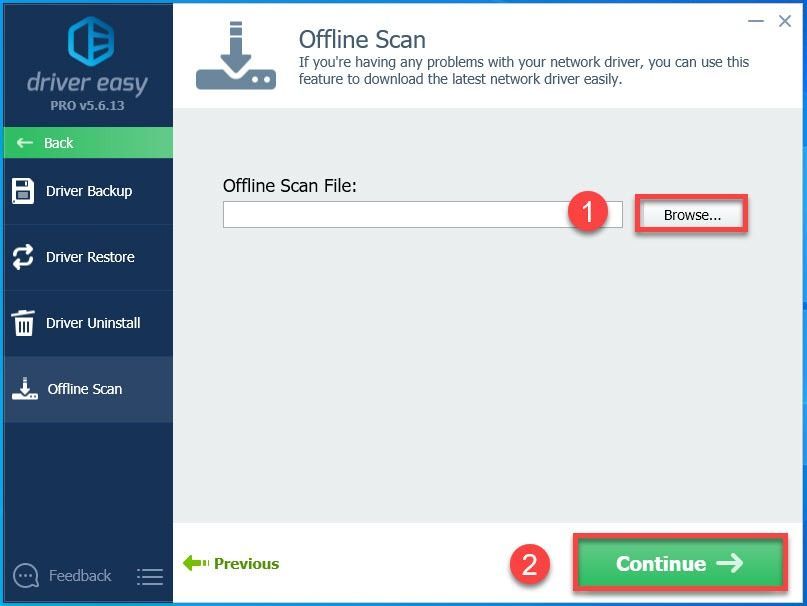
10) Klõpsake nuppu Lae alla valige võrgudraiveri kõrval kaust, kuhu soovite faili salvestada, ja klõpsake nuppu Okei .
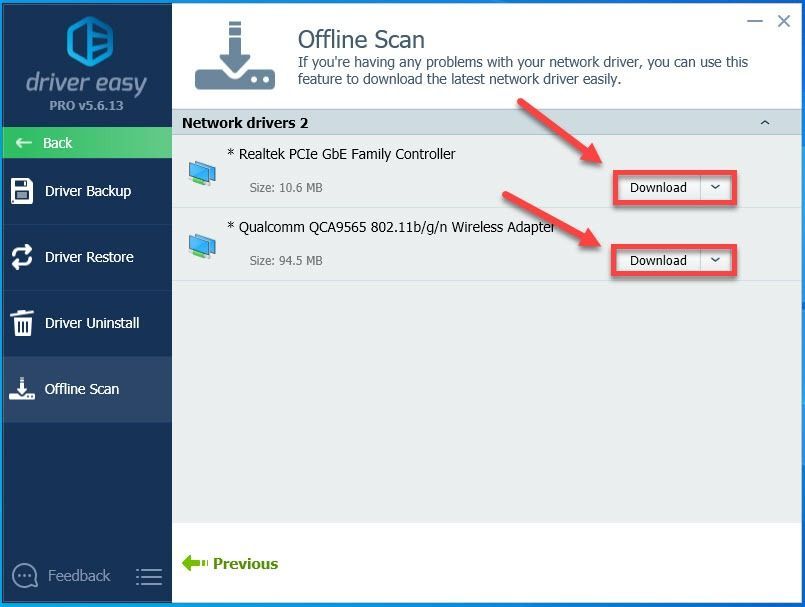 Driver Easy'i Pro versioon on varustatud täieliku tehnilise toega.
Driver Easy'i Pro versioon on varustatud täieliku tehnilise toega. Kui vajate abi, võtke ühendust Driver Easy tugitiim kell support@drivereasy.com .
üksteist) Oodake allalaadimisprotsessi lõpuleviimist.
12) Kopeerige allalaaditud võrgudraiver ja kleepige see ilma Interneti-juurdepääsuta arvutisse.
13) Topeltklõpsake allalaaditud failil ja järgige draiveri installimiseks ekraanil kuvatavaid juhiseid.
Kui olete võrgudraiveri värskendanud, ühendage probleem uuesti proovimiseks oma arvuti traadita võrguga.
Loodetavasti töötas üks siin olevatest lahendustest teie jaoks. Kui teil on küsimusi või ettepanekuid või kui teil on parem idee selle probleemi lahendamiseks, jätke kommentaar alla.



![[Lahendatud] Kuidas parandada 0x80072EFD viga Windows 10-s](https://letmeknow.ch/img/common-errors/41/how-fix-0x80072efd-error-windows-10.jpg)
![[SOLVED] Kataloogi nimi on vale Viga](https://letmeknow.ch/img/common-errors/76/directory-name-is-invalid-error.jpg)

